Um den Strombedarf eines Mobilen Computers (Note-/Netbook) zu reduzieren hat man ja generell nur die Möglichkeit die Hintergrundprozesse zu reduzieren, um weniger Aktivität auf der CPU zu haben. Doch man kann noch viel viel mehr tun, um die Laufzeit seines mobilen Begleiters zu verlängern.
Ich bin derzeit dabei an meinem Notebook den Strombedarf meines Notebooks rigoros zu reduzieren. Angefangen habe ich bei 1h 55Min. Akkulaufzeit, der Akku verfügt über 58Wh Gesamtkapazität.
Ich will nun versuchen auf alle Facetten einzugehen, die ein möglichst effektives Stromsparen anhand meines Notebooks zu ermöglichen.
Aber Achtung: PCI-Express und SATA Controller haben zusätzliche Stromsparfunktionen, auf die ich aber mangels Existenz in meiner Hardware hier nicht weiter eingehen werde.
Bislang habe ich mit Hilfe von powertopProzesse identifiziert, die die CPU unnötig wecken(<C4). Dadurch bin ich nun bei aktiviertem WLAN bei 14-15 Wake-Ups pro Sekunde, bei deaktiviertem bei ~5Wake-Ups/Sek.
Auf dem Weg zum leisen,kühlen und stromsparenden Notebook, habe ich die /lib/hdparm/hdparm-functions dahingehend geändert, dass die HDD im AC- und im Akkubetrieb mit einem APM(Advanced Power Management) Wert von 192 laufen.
Um die Zeilen zu finden, kann man nach „-B254“, „-B128“ oder einfach „-B“ suchen. 192 nutze ich in meinem Fall, da meine HDD (eine Seagate Momentus 5400) den „193 Load_Cycle_Count“ extrem schnell erhöht (3-4 pro Minute).
Wer sich für die Hintergründe interessiert, kann gerne mittels google danach suchen.
Nach 25Sekunden Leerlaufzeit lasse ich die HDD in den Standby-Modus gehen. Das kann man umsetzen durch den Befehl hdparm -S5 /dev/sda, oder wie ich mit in die hdparm-functions vor dem zuvor genannten „-B“. Der Vorteil dabei ist, dass man den dort genutzten Wechsel zwischen Akku und Netzteilversorgung auch gleich nutzen kann um bei Netzspeisung die Festplattenabschaltung zu deaktivieren.
Um die Festplattenabschaltung zu komplett zu machen, habe ich unter /etc/pm/config.d/ eine Datei endend auf „.conf“ angelegt und folgendes eingefügt:
JOURNAL_COMMIT_TIME_BAT=600
JOURNAL_COMMIT_TIME_AC=20
LAPTOP_MODE=600
LAPTOP_DIRTY_RATIO=40
LAPTOP_DIRTY_BG_RATIO=80
LAPTOP_DIRTY_WRITEBACK=600000
DRIVE_READAHEAD_AC=256
DRIVE_READAHEAD_BAT=6144
Dadurch wird versucht die Schreibzyklen auf die Festplatte um bis zu 10Minuten hinaus zu zögern.
Nachteil: Alle Änderungen werden in den Speicher geschrieben, wodurch man natürlich auch einen Datenverlust von bis zu 10Minuten in Kauf nimmt. Jedesmal wenn man von der Festplatte lies springt die Festplatte natürlich auch an.
Als nächstes habe ich die Wärmeleitpaste der CPU ausgetauscht. Das Dell Notebook von mir hat seine CPU unter der Tastatur sitzen. Dementsprechend einfach kommt man daran. Der Kühler hatte ein Alupapier unter der alten Wärmeleitpaste. Das habe ich ebenfalls entfernt und dahinter den Kühlkörper von dieser alten Schicht Wärmeleitpaste ebenfalls gereinigt. Danach habe ich das Alupapier mittels Wärmeleitpaste wieder am Kühlkörper befestigt, anschliessend auf die CPU ebenfalls einen Klecks getan und das ganze wieder zusammen gebaut.
Geholfen hat es auch, die Temperatur im Leerlauf ging um 6°C (auf 31°C) zurück, die Temperatur bei Vollauslastung liegt nun bei 58°C anstelle von 70°C. Wenn man bedenkt, dass der Kühler vom Mainboard nur 3 Geschwindigkeitsstufen hat und dieser bei 50°C auf 1 und bei 70°C auf Stufe 2 läuft (0 = aus), ist von der Geräuschkulisse der Unterschied bereits jetzt immens.
Mittlerweile hält der Akku im Idle Betrieb 2h 35Min.
Im nächsten Beitrag werde ich auf die Zentrale Möglichkeit der Temperatursenkung, Geräuschreduzierung und Stromverbrauchreduzierung, genannt „CPU Undervolting“ eingehen.
Soviel sei schon gesagt, der Akku wird bei mir derzeit mit 4h 10Min Laufzeit angezeigt.
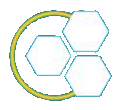
Neueste Kommentare